Android-센서
대부분의 Android 장치에는 동작, 방향 및 다양한 환경 조건을 측정하는 센서가 내장되어 있습니다. Android 플랫폼은 세 가지 광범위한 센서 범주를 지원합니다.
- 모션 센서
- 환경 센서
- 위치 센서
센서 중 일부는 하드웨어 기반이고 일부는 소프트웨어 기반 센서입니다. 센서가 무엇이든, 안드로이드를 사용하면 이러한 센서에서 원시 데이터를 가져와 애플리케이션에서 사용할 수 있습니다. 이 안드로이드는 우리에게 몇 가지 수업을 제공합니다.
Android는 애플리케이션에서 센서를 사용하기 위해 SensorManager 및 Sensor 클래스를 제공합니다. 센서를 사용하기 위해 가장 먼저해야 할 일은 SensorManager 클래스의 객체를 인스턴스화하는 것입니다. 다음과 같이 달성 할 수 있습니다.
SensorManager sMgr;
sMgr = (SensorManager)this.getSystemService(SENSOR_SERVICE);다음으로해야 할 일은 SensorManager 클래스의 getDefaultSensor () 메서드를 호출하여 Sensor 클래스의 개체를 인스턴스화하는 것입니다. 구문은 다음과 같습니다.
Sensor light;
light = sMgr.getDefaultSensor(Sensor.TYPE_LIGHT);센서가 선언되면 리스너를 등록하고 onAccuracyChanged 및 onSensorChanged라는 두 가지 메서드를 재정의해야합니다. 구문은 다음과 같습니다.
sMgr.registerListener(this, light,SensorManager.SENSOR_DELAY_NORMAL);
public void onAccuracyChanged(Sensor sensor, int accuracy) {
}
public void onSensorChanged(SensorEvent event) {
}지원되는 센서 목록 가져 오기
getSensorList 메서드를 호출하여 장치에서 지원하는 센서 목록을 가져올 수 있습니다. 그러면 해당 이름과 버전 번호 및 훨씬 더 많은 정보가 포함 된 센서 목록이 반환됩니다. 그런 다음 목록을 반복하여 정보를 얻을 수 있습니다. 구문은 다음과 같습니다.
sMgr = (SensorManager)this.getSystemService(SENSOR_SERVICE);
List<Sensor> list = sMgr.getSensorList(Sensor.TYPE_ALL);
for(Sensor sensor: list){
}이러한 메서드 외에도 센서 프레임 워크를 관리하기 위해 SensorManager 클래스에서 제공하는 다른 메서드가 있습니다. 이러한 방법은 다음과 같습니다.
| Sr. 아니요 | 방법 및 설명 |
|---|---|
| 1 | getDefaultSensor(int type) 이 방법은 주어진 유형에 대한 기본 센서를 가져옵니다. |
| 2 | getInclination(float[] I) 이 방법은 경사 행렬에서 라디안 단위의 지자기 경사각을 계산합니다. |
| 삼 | registerListener(SensorListener listener, int sensors, int rate) 이 메소드는 센서에 대한 리스너를 등록합니다. |
| 4 | unregisterListener(SensorEventListener listener, Sensor sensor) 이 메소드는 등록 된 센서에 대한 리스너를 등록 취소합니다. |
| 5 | getOrientation(float[] R, float[] values) 이 메서드는 회전 행렬을 기반으로 장치의 방향을 계산합니다. |
| 6 | getAltitude(float p0, float p) 이 방법은 대기압과 해수면 압력으로부터 고도를 미터 단위로 계산합니다. |
예
다음은 SensorManager 클래스 사용을 보여주는 예입니다. 장치에서 센서 목록을 볼 수있는 기본 응용 프로그램을 만듭니다.
이 예제를 실험하기 위해 실제 기기 또는 에뮬레이터에서 실행할 수 있습니다.
| 단계 | 기술 |
|---|---|
| 1 | Android 스튜디오를 사용하여 com.example.sairamkrishna.myapplication 패키지 아래에 Android 애플리케이션을 만듭니다. |
| 2 | src / MainActivity.java 파일을 수정하여 필요한 코드를 추가합니다. |
| 삼 | res / layout / activity_main을 수정하여 각 XML 구성 요소를 추가하십시오. |
| 4 | 애플리케이션을 실행하고 실행중인 Android 기기를 선택하고 여기에 애플리케이션을 설치하고 결과를 확인합니다. |
다음은 수정 된 내용입니다. MainActivity.java.
package com.example.sairamkrishna.myapplication;
import android.app.Activity;
import android.hardware.SensorManager;
import android.os.Bundle;
import android.util.Log;
import android.view.Menu;
import android.view.MenuItem;
import android.view.View;
import android.widget.TextView;
import java.util.List;
import android.hardware.Sensor;
import android.hardware.SensorManager;
public class MainActivity extends Activity {
TextView tv1=null;
private SensorManager mSensorManager;
@Override
protected void onCreate(Bundle savedInstanceState) {
super.onCreate(savedInstanceState);
setContentView(R.layout.activity_main);
tv1 = (TextView) findViewById(R.id.textView2);
tv1.setVisibility(View.GONE);
mSensorManager = (SensorManager) getSystemService(SENSOR_SERVICE);
List<Sensor> mList= mSensorManager.getSensorList(Sensor.TYPE_ALL);
for (int i = 1; i < mList.size(); i++) {
tv1.setVisibility(View.VISIBLE);
tv1.append("\n" + mList.get(i).getName() + "\n" + mList.get(i).getVendor() + "\n" + mList.get(i).getVersion());
}
}
@Override
public boolean onCreateOptionsMenu(Menu menu) {
// Inflate the menu; this adds items to the action bar if it is present.
getMenuInflater().inflate(R.menu.menu_main, menu);
return true;
}
@Override
public boolean onOptionsItemSelected(MenuItem item) {
// Handle action bar item clicks here. The action bar will
// automatically handle clicks on the Home/Up button, so long
// as you specify a parent activity in AndroidManifest.xml.
int id = item.getItemId();
//noinspection SimplifiableIfStatement
if (id == R.id.action_settings) {
return true;
}
return super.onOptionsItemSelected(item);
}
}다음은 xml의 수정 된 내용입니다. activity_main.xml.
아래 코드에서 abc tutorialspoint.com의 로고에 대해 나타냅니다.
<RelativeLayout xmlns:android="http://schemas.android.com/apk/res/android"
xmlns:tools="http://schemas.android.com/tools" android:layout_width="match_parent"
android:layout_height="match_parent" android:paddingLeft="@dimen/activity_horizontal_margin"
android:paddingRight="@dimen/activity_horizontal_margin"
android:paddingTop="@dimen/activity_vertical_margin"
android:paddingBottom="@dimen/activity_vertical_margin"
tools:context=".MainActivity"
android:transitionGroup="true">
<TextView android:text="Sensor " android:layout_width="wrap_content"
android:layout_height="wrap_content"
android:id="@+id/textview"
android:textSize="35dp"
android:layout_alignParentTop="true"
android:layout_centerHorizontal="true" />
<TextView
android:layout_width="wrap_content"
android:layout_height="wrap_content"
android:text="Tutorials point"
android:id="@+id/textView"
android:layout_below="@+id/textview"
android:layout_centerHorizontal="true"
android:textColor="#ff7aff24"
android:textSize="35dp" />
<ImageView
android:layout_width="wrap_content"
android:layout_height="wrap_content"
android:id="@+id/imageView"
android:src="@drawable/abc"
android:layout_below="@+id/textView"
android:layout_centerHorizontal="true"
android:theme="@style/Base.TextAppearance.AppCompat" />
<TextView
android:layout_width="wrap_content"
android:layout_height="wrap_content"
android:text="New Text"
android:id="@+id/textView2"
android:layout_below="@+id/imageView"
android:layout_alignParentBottom="true"
android:layout_alignParentRight="true"
android:layout_alignParentEnd="true"
android:layout_alignParentLeft="true"
android:layout_alignParentStart="true" />
</RelativeLayout>다음은의 내용입니다 res/values/string.xml.
<resources>
<string name="app_name">My Application</string>
<string name="hello_world">Hello world!</string>
<string name="action_settings">Settings</string>
</resources>다음 내용은 AndroidManifest.xml 파일.
<?xml version="1.0" encoding="utf-8"?>
<manifest xmlns:android="http://schemas.android.com/apk/res/android"
package="com.example.sairamkrishna.myapplication" >
<application
android:allowBackup="true"
android:icon="@mipmap/ic_launcher"
android:label="@string/app_name"
android:theme="@style/AppTheme" >
<activity
android:name=".MainActivity"
android:label="@string/app_name" >
<intent-filter>
<action android:name="android.intent.action.MAIN" />
<category android:name="android.intent.category.LAUNCHER" />
</intent-filter>
</activity>
</application>
</manifest>방금 수정 한 애플리케이션을 실행 해 보겠습니다. 나는 당신이 당신의AVD환경 설정을하는 동안. Android 스튜디오에서 앱을 실행하려면 프로젝트의 활동 파일 중 하나를 열고

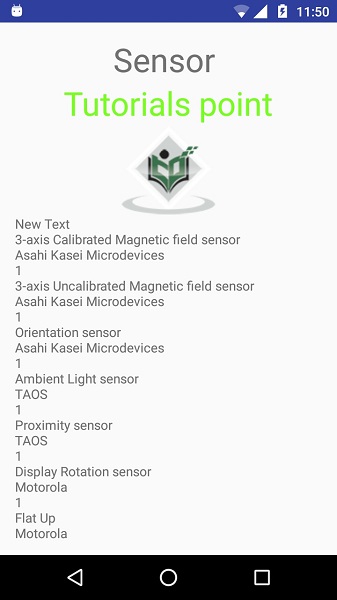
이제 장치 화면을 보면 이름, 버전 및 기타 정보와 함께 장치에서 지원하는 센서 목록이 표시됩니다.
이 응용 프로그램을 다른 장치에서 실행하는 경우 출력은 장치에서 지원하는 센서 수에 따라 달라지기 때문에 출력이 달라집니다.